Notifikasi adalah bagian penting dari pengalaman menggunakan komputer, terutama di sistem operasi modern seperti Windows. Fitur ini membantu kita tetap terhubung dengan aplikasi, menerima informasi penting, dan tidak ketinggalan update terbaru. Namun, notifikasi yang berlebihan atau tidak relevan justru bisa mengganggu produktivitas dan konsentrasi.
Artikel ini akan membahas secara lengkap tentang cara mengatur notifikasi di sistem operasi Windows. Anda akan mempelajari berbagai tips dan trik, mulai dari mengelola notifikasi per aplikasi, mengatur fokus assist, hingga mengkustomisasi tampilan notifikasi sesuai preferensi. Dengan memahami panduan ini, Anda dapat mengontrol notifikasi dengan lebih baik dan menciptakan pengalaman menggunakan Windows yang lebih optimal.
Mengapa Mengatur Notifikasi Penting?
Notifikasi memang dirancang untuk membantu kita tetap up-to-date dengan berbagai informasi penting. Namun, notifikasi yang berlebihan justru dapat menjadi gangguan. Bayangkan, di tengah fokus mengerjakan tugas, tiba-tiba layar dipenuhi notifikasi email promosi, pesan instan yang tidak penting, atau update aplikasi yang jarang digunakan.
Di sinilah pentingnya mengatur notifikasi. Dengan mengatur notifikasi, kita dapat:
- Meningkatkan Fokus: Mengurangi gangguan berarti meningkatkan fokus dan produktivitas dalam bekerja atau belajar.
- Menjaga Keseimbangan: Membantu menjaga keseimbangan antara kehidupan digital dan kehidupan nyata.
- Mengontrol Privasi: Memilih aplikasi atau layanan apa saja yang boleh menampilkan notifikasi sensitif di layar.
Pada akhirnya, pengaturan notifikasi yang tepat akan menciptakan pengalaman digital yang lebih baik, efisien, dan bebas gangguan.
Mengatur Notifikasi di Windows 10
Windows 10 menawarkan kontrol yang luas atas bagaimana, kapan, dan dari mana Anda menerima notifikasi. Berikut adalah panduan singkat untuk menyesuaikan pengaturan notifikasi Anda:
1. Akses Pengaturan Notifikasi: Klik ikon Windows di taskbar, lalu pilih ikon roda gigi (Pengaturan). Di jendela Pengaturan, pilih “Sistem” lalu “Notifikasi & tindakan”.
2. Atur Notifikasi Aplikasi: Di bawah “Dapatkan notifikasi dari pengirim ini”, Anda dapat mengaktifkan atau menonaktifkan notifikasi untuk setiap aplikasi. Klik nama aplikasi untuk opsi yang lebih terperinci, seperti menyembunyikan konten pratinjau atau mengontrol suara notifikasi.
3. Kustomisasi Tampilan Notifikasi: Di bagian “Notifikasi”, Anda dapat memilih untuk menampilkan atau menyembunyikan notifikasi di layar kunci, menonaktifkan saran dari Windows, dan menyesuaikan tampilan spanduk notifikasi.
4. Atur Jam Tenang: Fitur “Jam Tenang” memungkinkan Anda menjadwalkan waktu di mana notifikasi akan dibungkam. Anda dapat mengaktifkan fitur ini secara manual atau mengaturnya agar aktif secara otomatis pada waktu tertentu.
Dengan menguasai pengaturan notifikasi di Windows 10, Anda dapat meminimalisir gangguan dan menjaga fokus pada tugas Anda, sambil tetap mendapatkan informasi penting dari aplikasi dan layanan yang Anda butuhkan.
Mengatur Notifikasi di Windows 11
Windows 11 hadir dengan sistem notifikasi yang lebih modern dan mudah diatur. Anda dapat mengontrol notifikasi dari aplikasi, sistem, dan lainnya dengan mudah. Berikut cara mengaturnya:
1. Buka Pengaturan Notifikasi dan Tindakan:
Klik kanan ikon notifikasi di pojok kanan bawah layar, lalu pilih “Pengaturan notifikasi dan tindakan“.
2. Atur Notifikasi Umum:
Di sini, Anda dapat:
- Mengaktifkan atau menonaktifkan semua notifikasi.
- Menampilkan atau menyembunyikan notifikasi di layar kunci.
- Mengatur apakah akan menampilkan pengingat dan panggilan masuk.
3. Atur Notifikasi per Aplikasi:
Gulir ke bawah ke bagian “Notifikasi dari aplikasi dan pengirim lain“. Di sini, Anda dapat:
- Mengaktifkan atau menonaktifkan notifikasi untuk setiap aplikasi.
- Memilih tindakan cepat yang tersedia untuk setiap aplikasi.
- Mengatur prioritas notifikasi untuk setiap aplikasi.
4. Atur Fokus Bantuan:
Fitur ini membantu Anda fokus dengan menonaktifkan notifikasi yang mengganggu. Anda dapat mengaktifkan Fokus Bantuan secara manual atau menjadwalkannya di “Pengaturan” > “Sistem” > “Fokus Bantuan“.
Dengan pengaturan ini, Anda dapat mengontrol notifikasi di Windows 11 agar sesuai dengan kebutuhan dan preferensi Anda.
Mematikan Notifikasi yang Tidak Diinginkan
Terlalu banyak notifikasi dapat mengganggu fokus dan produktivitas. Untungnya, Windows memberikan kontrol penuh atas notifikasi yang Anda terima. Berikut cara mematikan notifikasi yang tidak Anda inginkan:
1. Buka Pengaturan Notifikasi dan Tindakan: Klik kanan ikon “Pusat Tindakan” di taskbar, lalu pilih “Pengaturan Notifikasi dan Tindakan”.
2. Matikan Notifikasi dari Aplikasi Tertentu: Di bawah “Dapatkan notifikasi dari pengirim ini”, Anda akan melihat daftar aplikasi yang dapat mengirim notifikasi. Nonaktifkan sakelar untuk aplikasi yang ingin Anda blokir notifikasinya.
3. Sesuaikan Jenis Notifikasi: Klik nama aplikasi untuk melihat dan menyesuaikan jenis notifikasi yang dikirim. Misalnya, Anda dapat memilih untuk menerima notifikasi spanduk tetapi menonaktifkan suara notifikasi.
4. Gunakan Fokus Assist: Fitur ini memungkinkan Anda menonaktifkan sementara semua notifikasi, kecuali yang prioritas, selama periode waktu tertentu. Aktifkan melalui Pusat Tindakan atau atur jadwal otomatis di Pengaturan.
Dengan mengikuti langkah-langkah ini, Anda dapat mengurangi gangguan dan menciptakan pengalaman Windows yang lebih fokus dan produktif.
Mengatur Notifikasi Aplikasi Tertentu
Selain pengaturan notifikasi global, Windows juga memungkinkan Anda untuk mengelola notifikasi untuk setiap aplikasi. Ini sangat berguna untuk memprioritaskan aplikasi mana yang dapat mengirimkan notifikasi dan bagaimana cara mereka muncul.
Untuk mengatur notifikasi aplikasi tertentu, ikuti langkah-langkah berikut:
- Buka menu Pengaturan (ikon roda gigi) melalui menu Start.
- Pilih Sistem, lalu pilih Notifikasi & tindakan.
- Gulir ke bawah ke bagian “Dapatkan notifikasi dari pengirim ini” dan temukan aplikasi yang ingin Anda atur.
Di bawah nama setiap aplikasi, Anda akan menemukan beberapa opsi:
- Matikan semua notifikasi: Nonaktifkan semua notifikasi dari aplikasi tersebut.
- Tampilkan spanduk notifikasi: Atur apakah notifikasi muncul sebagai spanduk sementara di pojok kanan bawah layar.
- Putar suara notifikasi: Aktifkan atau nonaktifkan suara saat notifikasi muncul.
- Tampilkan notifikasi di pusat tindakan: Atur apakah notifikasi muncul di Pusat Tindakan.
- Jumlah notifikasi yang terlihat di pusat tindakan: Atur berapa banyak notifikasi dari aplikasi tersebut yang akan ditampilkan di Pusat Tindakan.
- Prioritas di pusat tindakan: Tetapkan prioritas notifikasi dari aplikasi tersebut, menentukan posisinya di Pusat Tindakan.
Dengan menyesuaikan opsi ini, Anda dapat mengontrol dengan tepat bagaimana setiap aplikasi mengirimkan notifikasi kepada Anda dan memastikan Anda hanya menerima notifikasi yang penting.
Tips Tambahan untuk Mengatur Notifikasi
Selain pengaturan dasar, berikut beberapa tips tambahan untuk mengoptimalkan pengalaman notifikasi Anda:
1. Gunakan Fokus Assist: Fitur ini membantu meminimalisir gangguan dengan menonaktifkan notifikasi secara otomatis pada waktu-waktu tertentu, seperti saat presentasi atau bermain game. Anda dapat menemukannya di Pengaturan > Sistem > Fokus Assist.
2. Kustomisasi Per Aplikasi: Anda dapat mengatur preferensi notifikasi yang lebih spesifik untuk setiap aplikasi. Misalnya, Anda dapat memilih untuk menampilkan notifikasi banner untuk email penting, tetapi hanya menampilkannya di Pusat Tindakan untuk pesan sosial media.
3. Manfaatkan Fitur ‘Kirim Notifikasi ke’: Jika Anda memiliki beberapa perangkat Windows, Anda dapat memilih perangkat mana yang akan menerima notifikasi dari aplikasi tertentu. Hal ini berguna untuk menghindari notifikasi yang sama muncul di semua perangkat Anda.
4. Jaga Kebersihan Pusat Tindakan: Luangkan waktu untuk membersihkan notifikasi lama atau tidak penting dari Pusat Tindakan secara teratur. Hal ini membantu menjaga agar pusat notifikasi tetap rapi dan mudah dikelola.
Dengan memanfaatkan tips dan trik ini, Anda dapat mengatur notifikasi Windows Anda secara efektif dan memastikan bahwa Anda hanya menerima informasi yang paling penting dan relevan.






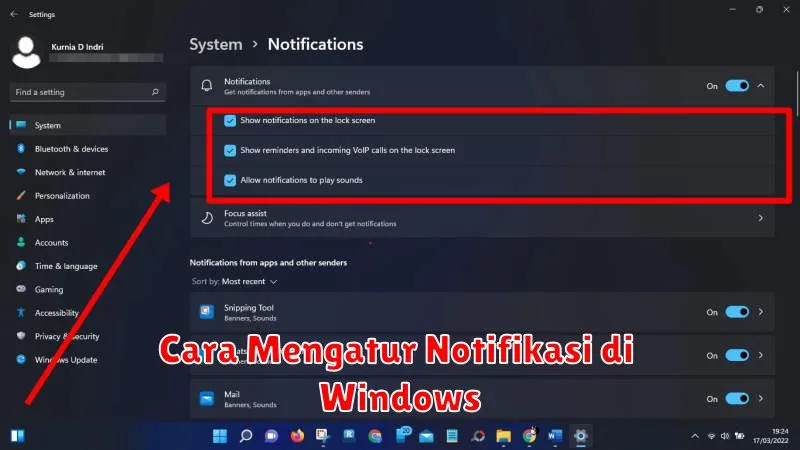




Leave a Review